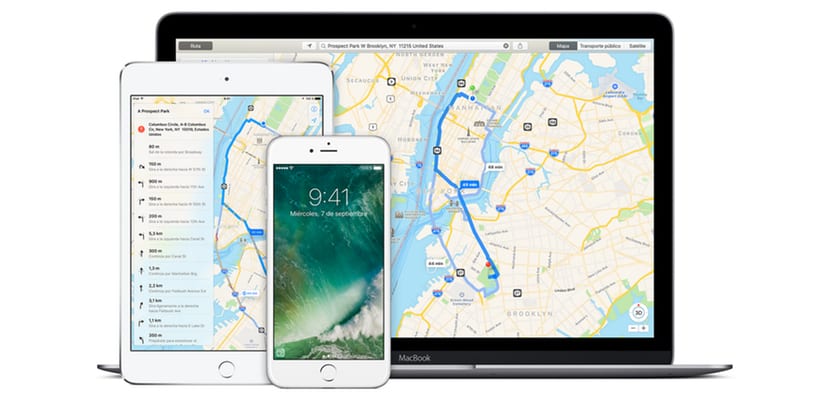
Είστε ένας από αυτούς που χρησιμοποιούν το iPhone σας ως πλοηγός GPS κατά την οδήγηση; Είναι η εφαρμογή Χάρτες το αγαπημένο σας; Όταν οδηγείτε στον προορισμό σας, θέλετε πάντα να αποφεύγετε αυτοκινητόδρομους και διόδια; Εδώ σας λέμε πώς να αποφεύγετε πάντα αυτές τις δύο περιπτώσεις όταν βάζετε το iPhone σας σε λειτουργία στο ταμπλό του αυτοκινήτου.
Η προσαρμογή των εφαρμογών και των λειτουργιών μας που πρόκειται να χρησιμοποιήσουμε στον εξοπλισμό του υπολογιστή μας είναι πολύ σημαντική για να μπορέσουμε να προσαρμόσουμε πλήρως τις λειτουργίες του στις ανάγκες μας. Μεταξύ των πιο χρησιμοποιούμενων λειτουργιών σε ένα smartphone είναι η κάμερα, η περιήγηση στον Ιστό και η χρήση της εφαρμογής πλοήγησης σε λειτουργία. Στην περίπτωση της Apple και του iPhone της, έχουμε εγκαταστήσει την εφαρμογή Χάρτες από προεπιλογή στα μήλα μας. Και πώς συμβαίνει σε άλλες χρήσεις, μπορούμε επίσης να προσαρμόσουμε τη χρήση του. Σε αυτήν την περίπτωση θα εξηγήσουμε πώς πρέπει να κάνετε για να αποφύγετε αυτοκινητόδρομους και διόδια στις διαδρομές σας.

Είτε θέλετε να αποφύγετε είτε εάν θέλετε να συμπεριληφθούν διόδια και αυτοκινητόδρομοι στις διαδρομές σας, μπορείτε να αποφασίσετε. Και ότι αυτή η επιλογή είναι πάντα ενεργή σε μελλοντικές εκδρομές με αυτοκίνητο. Ας πάμε λοιπόν να δουλέψουμε και να σας εξηγήσουμε, βήμα προς βήμα, πώς πρέπει να ενεργοποιήσετε αυτήν την επιλογή και πού να το βρείτε:
- Μεταβείτε στις "Ρυθμίσεις" του iPhone
- Αναζητήστε την επιλογή που αναφέρεται στους «Χάρτες» και κάντε κλικ σε αυτήν
- Στη συνέχεια, πρέπει να αναζητήσετε την επιλογή που δείχνει "Οδήγηση και πλοήγηση" και εισαγάγετέ το
- Θα δείτε ότι οι πρώτες επιλογές που εμφανίζονται είναι «διόδια» και «αυτοκινητόδρομοι». Και τα δύο στην ενότητα "Αποφυγή". Ως συνήθως, και οι δύο επιλογές θα απενεργοποιηθούν. Θα είστε υπεύθυνοι να αποφασίσετε τι θέλετε να απενεργοποιήσετε ή να ενεργοποιήσετε
Από τώρα και στο εξής Πρέπει μόνο να επιλέξετε ένα σημείο εκκίνησης και ένα σημείο άφιξης —Από το σημείο Α έως το σημείο Β. Και ανάλογα με το τι έχετε επιλέξει στις "Ρυθμίσεις", η διαδρομή θα είναι με τον ένα ή τον άλλο τρόπο.
